Kaip prisegti skirtukus „Safari“ „iPhone“, „iPad“ ir „Mac“.
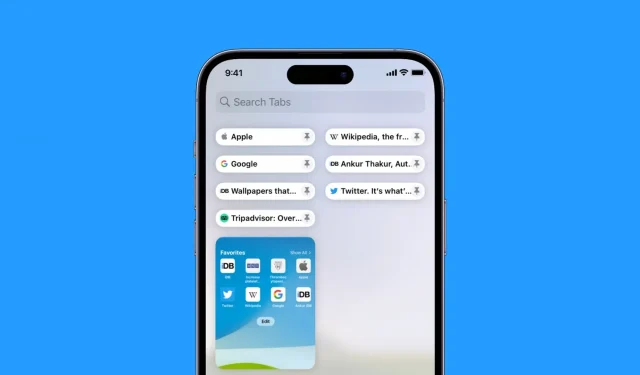
„Safari“ turi skirtukų prisegimo funkciją, leidžiančią „prisegti“ dažnai lankomas svetaines, kurios visada lieka vietoje, todėl galite greitai jas pasiekti. Šie skirtukai liks prisegti, net jei atidarysite naują „Safari“ langą arba uždarysite ir paleisite iš naujo „Safari“.
Šiame vadove parodysime, kaip prisegti ir atsegti „Safari“ skirtukus „iPhone“, „iPad“ ir „Mac“.
Prisekite skirtukus „Safari“ „iPhone“ ar „iPad“.
Galite dviem būdais prisegti skirtukus „Safari“, kuriame veikia „iOS 16“ ar naujesnė versija.
- Atidarykite „Safari“ ir apsilankykite svetainėje, kurią norite prisegti.
- Paspauskite ir palaikykite adreso juostą ir pasirinkite Prisegti skirtuką.
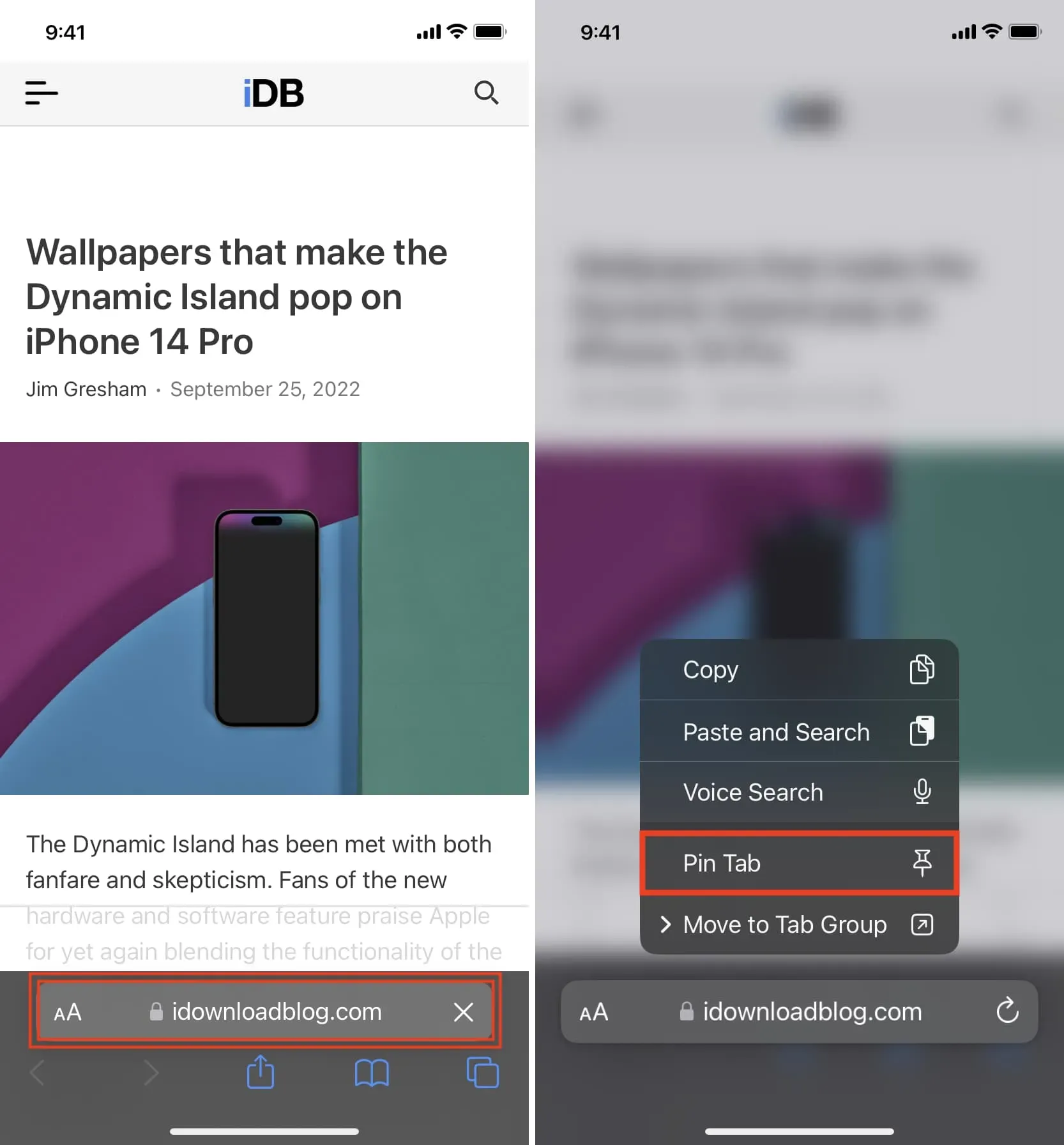
Kitas būdas yra toks pat paprastas ir reikalauja tik kelių bakstelėjimų.
- Eikite į „Safari“ ir spustelėkite skirtukų mygtuką, kad pamatytumėte visus atidarytus skirtukus.
- Paspauskite ir palaikykite skirtuką ir pasirinkite Prisegti skirtuką.
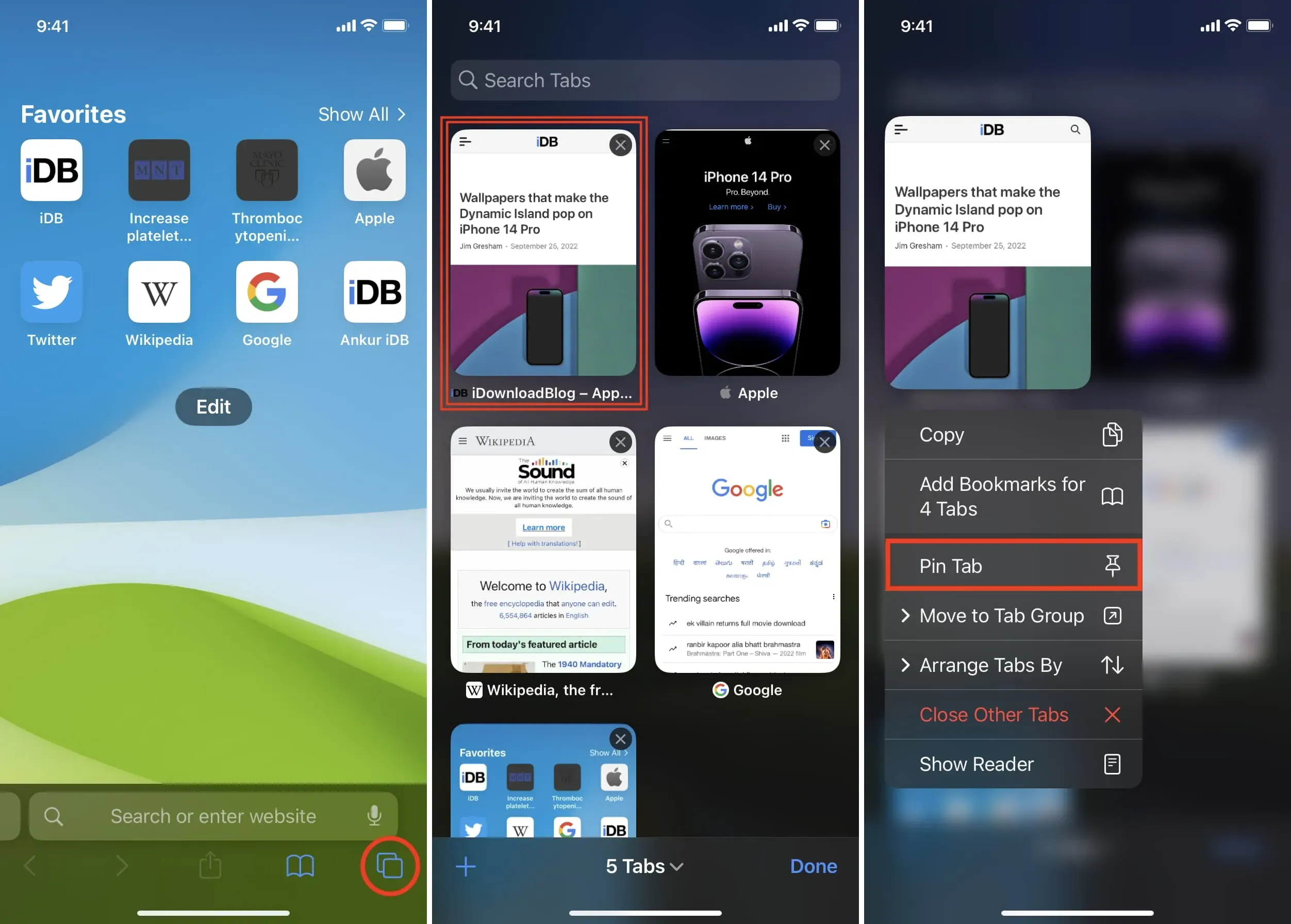
Prieiga prie prisegtų skirtukų
Spustelėkite skirtukų mygtuką ir viršuje pamatysite prisegtus skirtukus.
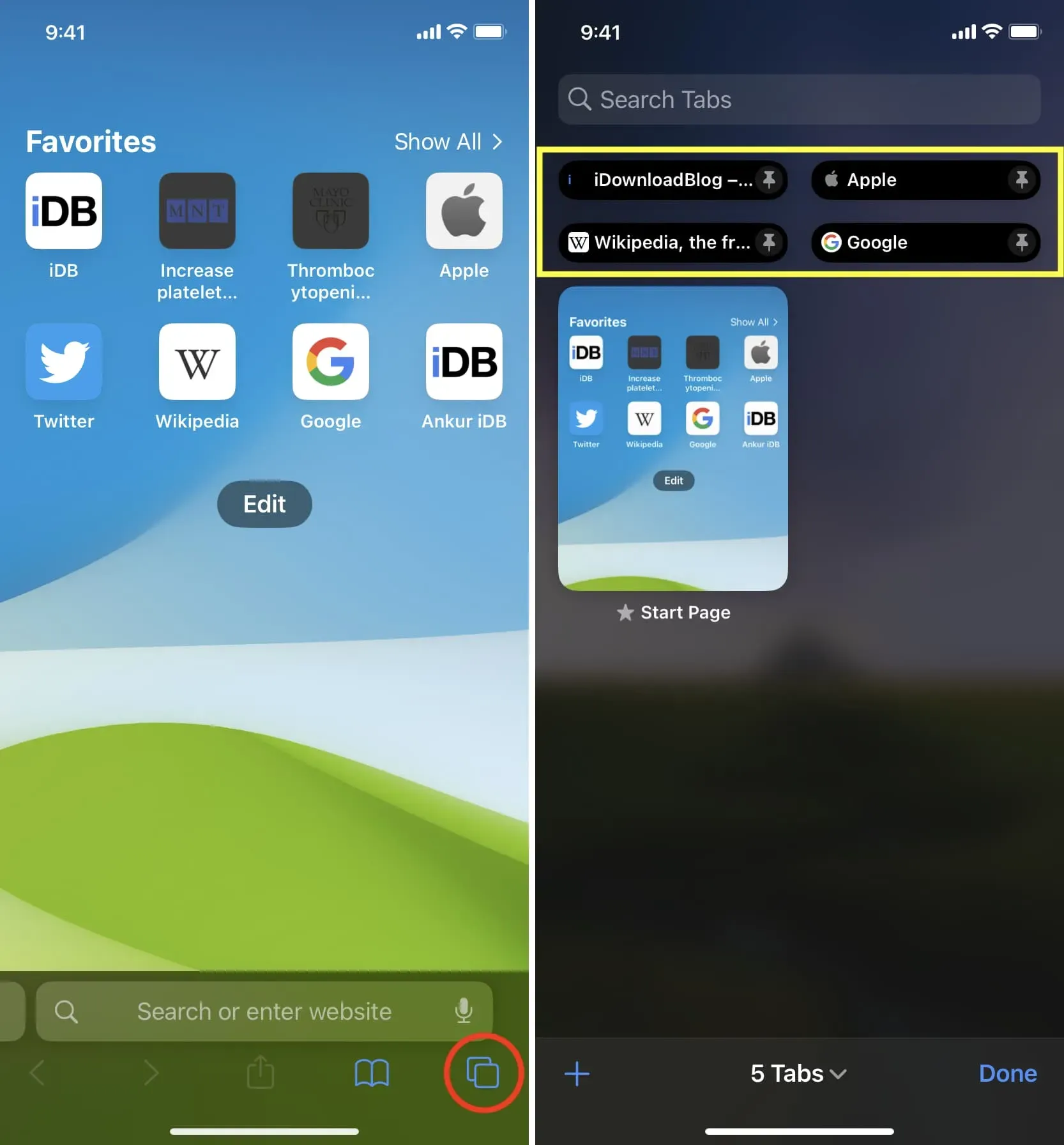
Atsegti prisegtus skirtukus
Jei jums nebereikia prisegti skirtuko, eikite į tą skirtuką, tada paspauskite ir palaikykite adreso juostą ir pasirinkite Atsegti skirtuką.
Arba galite bakstelėti skirtukų mygtuką, paspausti ir palaikyti prisegtą skirtukų juostelę ir iškylančiajame meniu pasirinkti „Atsegti skirtuką“.
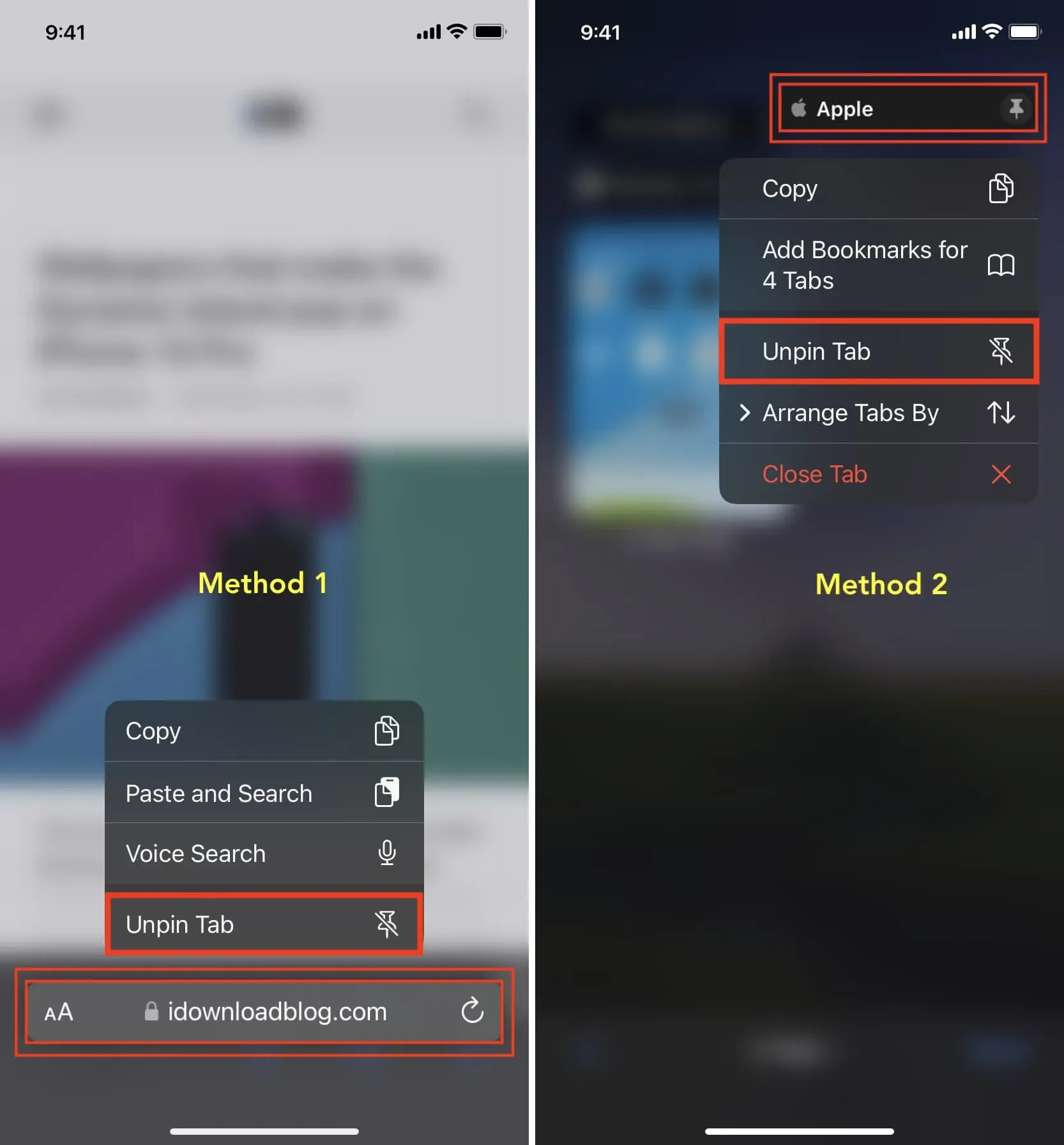
„Safari“ skirtukų prisegimas „Mac“.
1 būdas
- Atidarykite „Safari“ ir apsilankykite svetainėje, kurią norite prisegti.
- Viršutinėje meniu juostoje spustelėkite „Langas“ ir pasirinkite „Prisegti skirtuką“.
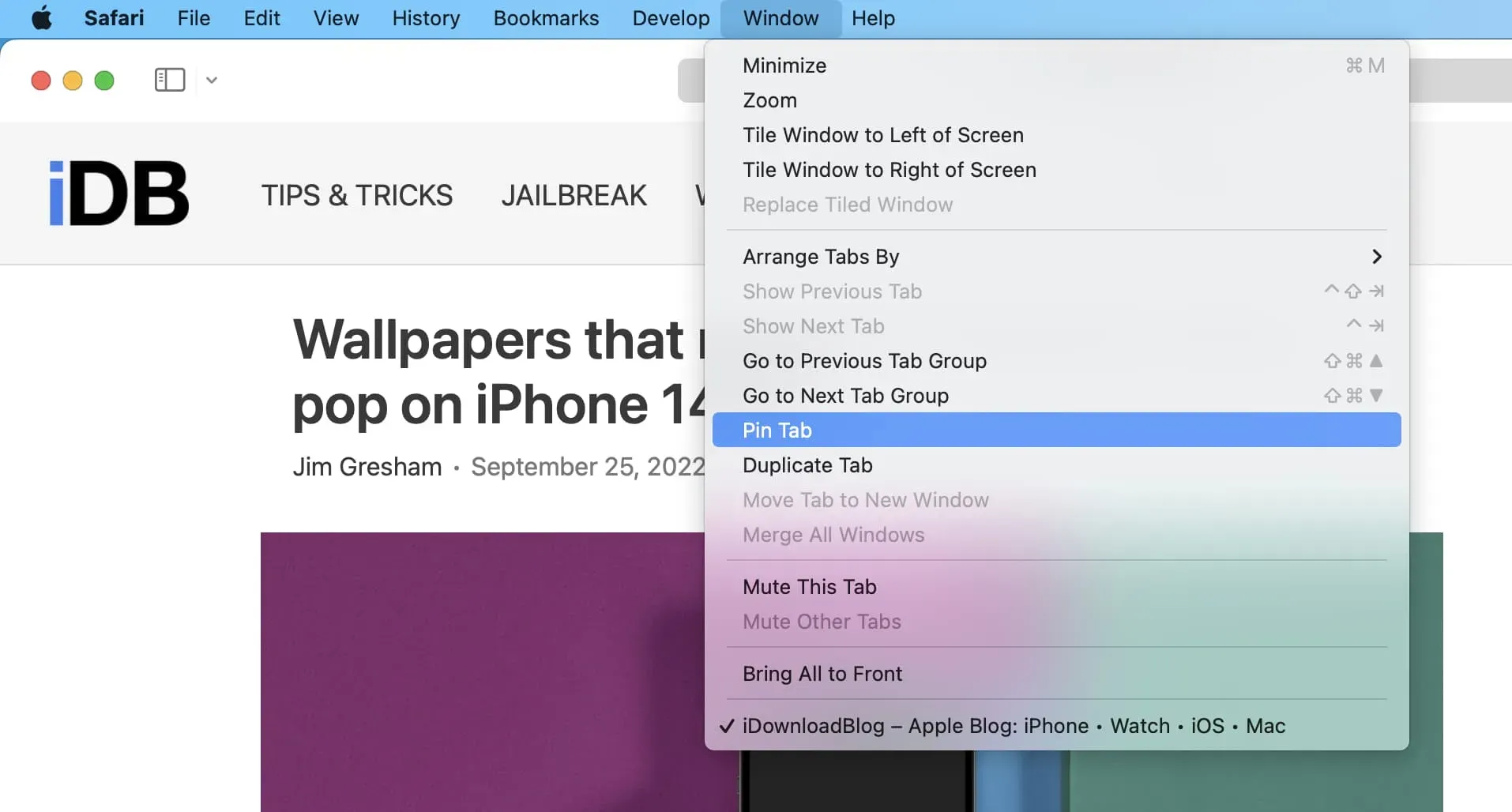
2 būdas
- Įsitikinkite, kad svetainė, kurią norite prisegti, atidaryta „Safari“.
- Dešiniuoju pelės mygtuku spustelėkite arba palaikykite valdymo mygtuką ir vieną kartą spustelėkite virš adreso juostos. Pasirodžiusiame meniu pasirinkite „Prisegti skirtuką“.
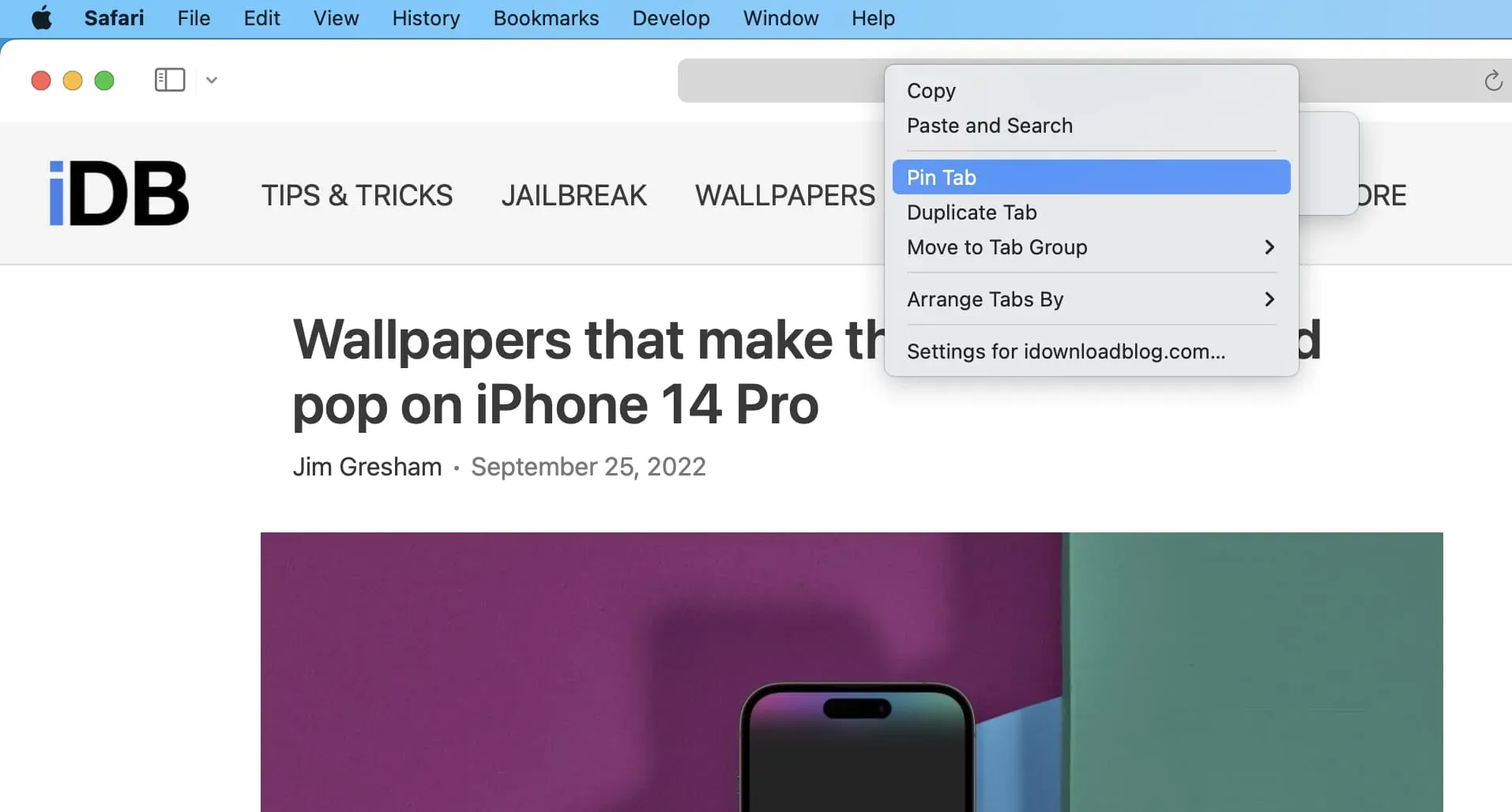
Pastaba. Tai gali neveikti, jei „Safari“ nuostatose pasirinkote „Atskiras skirtuko išdėstymas“ ir atidarytas tik vienas skirtukas.
Neatsižvelgiant į skirtukų išdėstymą „Individualūs“ arba „Kompaktiški“, galite spustelėti dešiniuoju pelės mygtuku ir pasirinkti prisegti skirtuką, jei atidarėte bent du skirtukus.
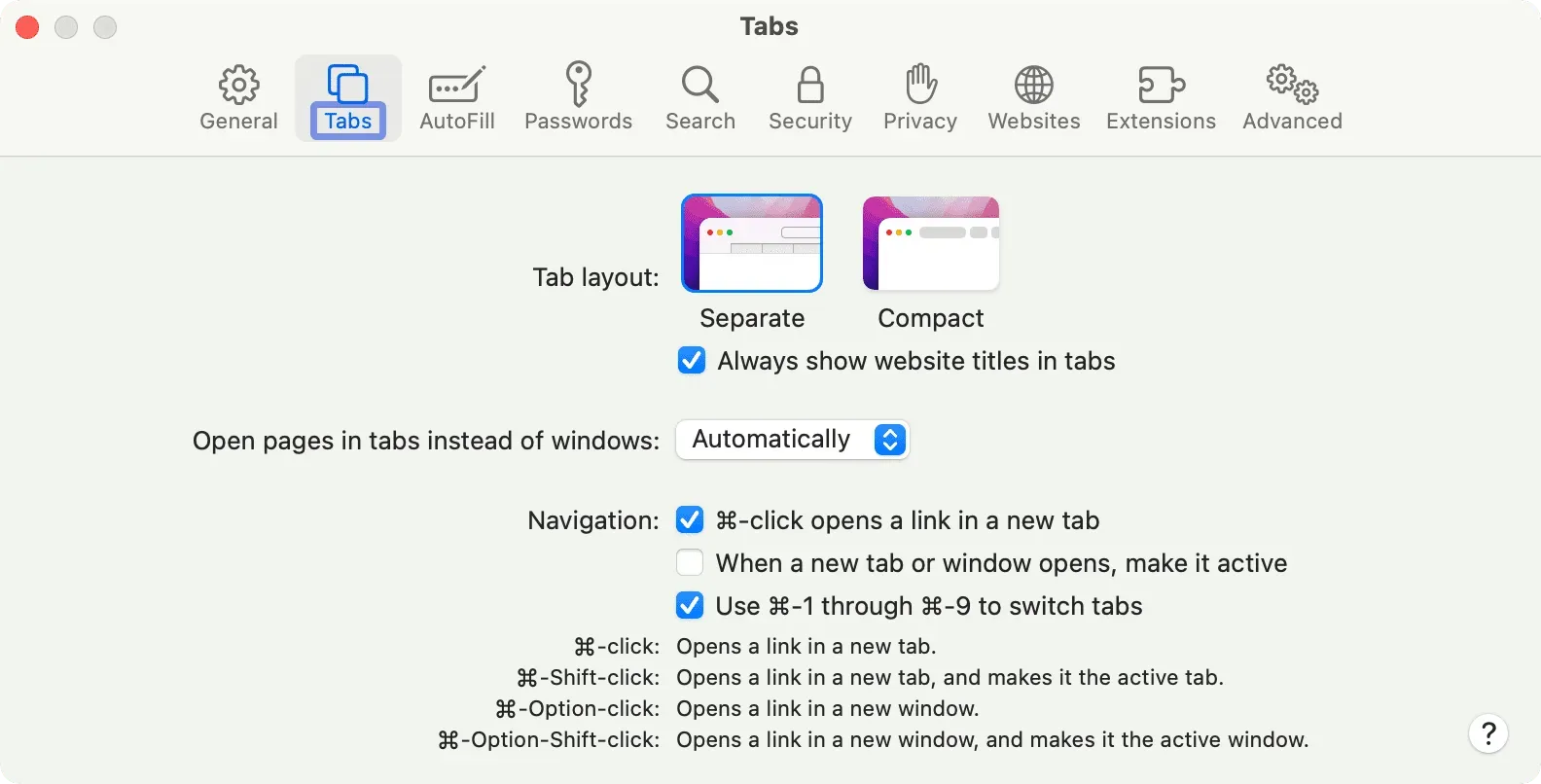
3 būdas
- Jei naudojate vieno skirtuko išdėstymą, įsitikinkite, kad atidarėte du „Safari“ skirtukus. Jei naudojate kompaktišką skirtukų išdėstymą, pakanka vieno atidaryto skirtuko.
- Užveskite pelės žymeklį ant vienos iš skirtukų juostelių ir vilkite ją į kairę, kol skirtukas susitrauks į mažą kvadratą.
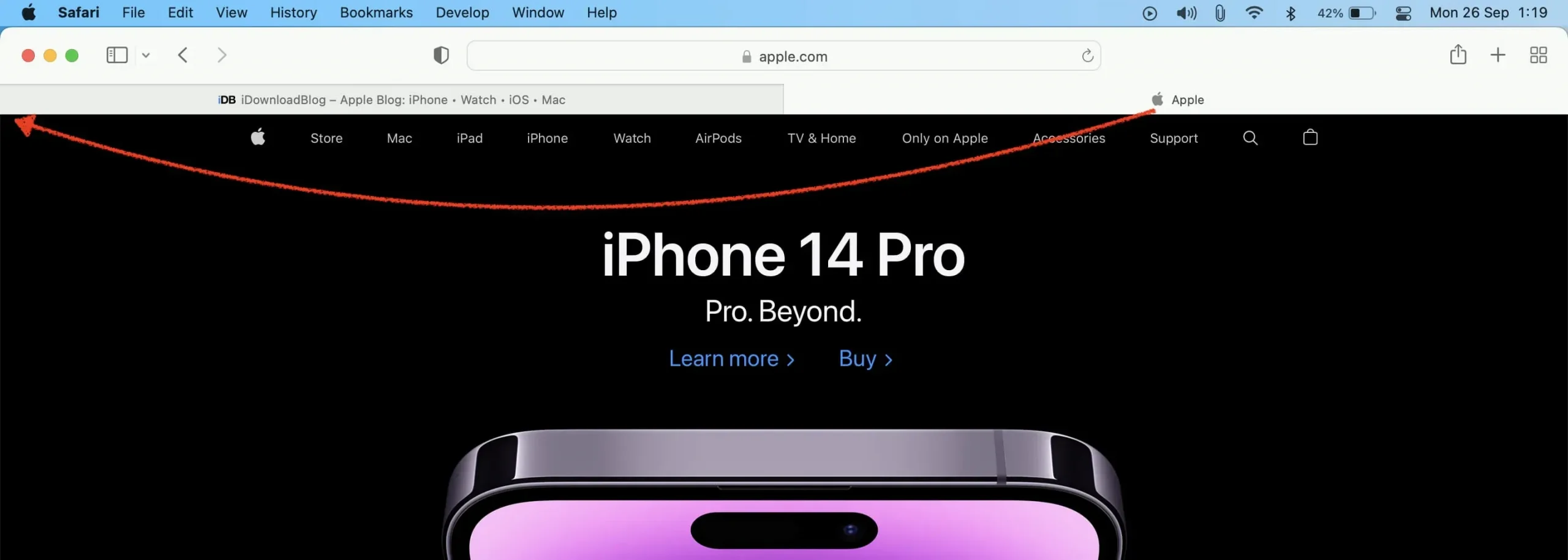
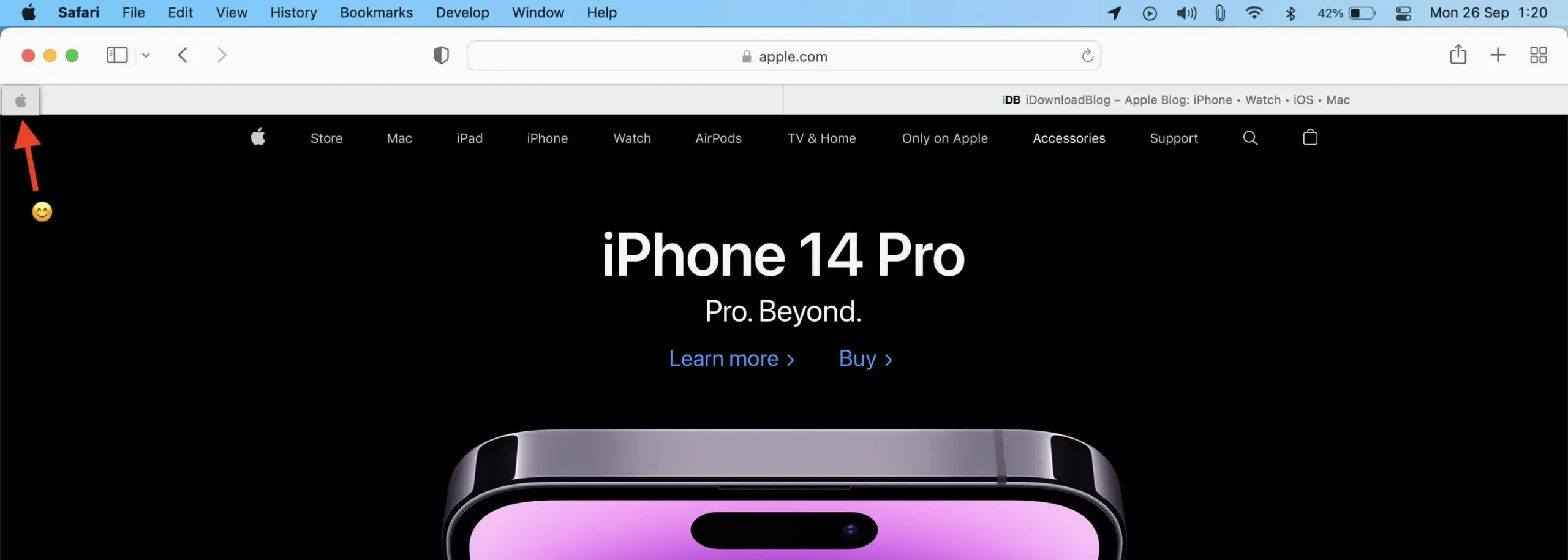
Pasikartojantis prisegtas skirtukas
Prisegę skirtuką „Safari“ sistemoje „Mac“, dešiniuoju pelės mygtuku spustelėkite prisegto skirtuko piktogramą ir pasirinkite Duplicate Tab.
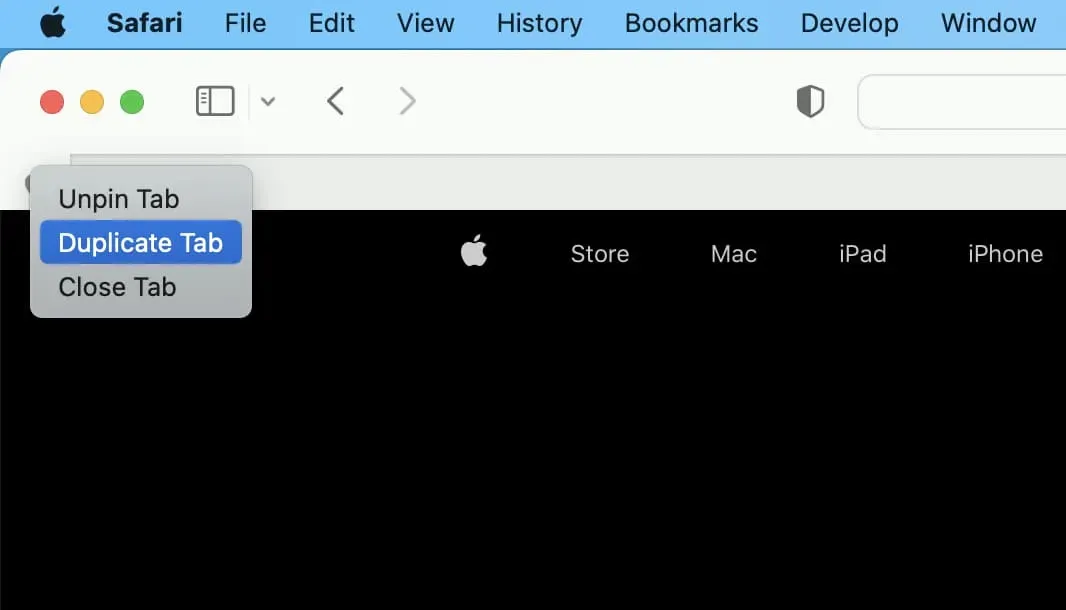
Atsegti prisegtus skirtukus
„Mac“ sistemoje „Safari“ nebėra prisegtų skirtukų? Vilkite jį į dešinę ir jis turėtų atsegti. Jei vilkimas neveikia, dešiniuoju pelės mygtuku spustelėkite prisegto skirtuko piktogramą ir pasirinkite Atsegti skirtuką.
Arba pasirinkite parinktį „Uždaryti skirtuką“, jei jums nebereikia, kad ši svetainė būtų atidaryta.
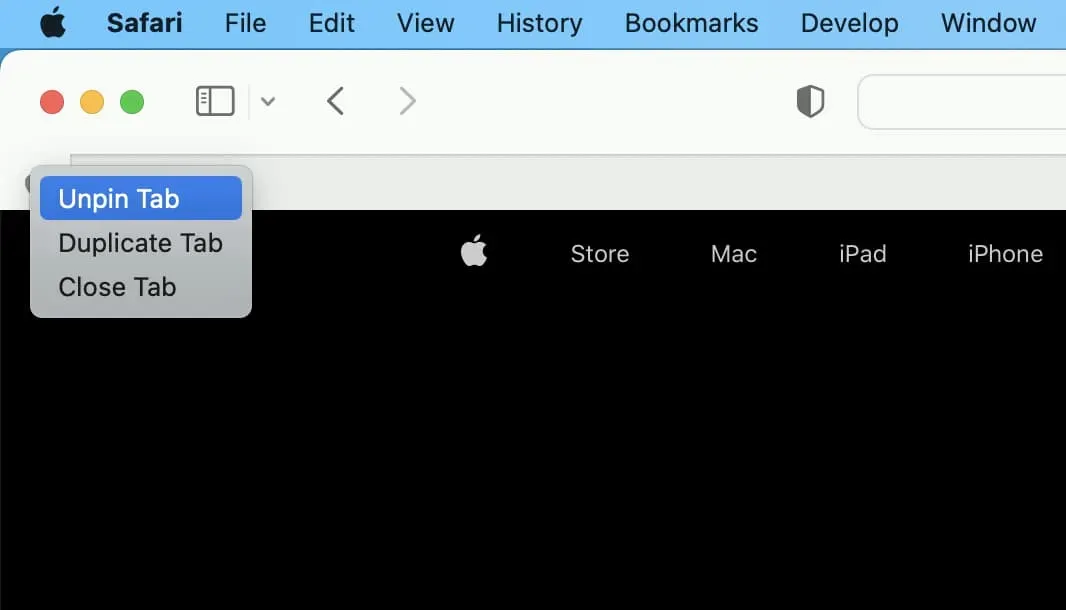
Atidaromos nuorodos prisegtų skirtukų viduje
Dauguma tinklalapio nuorodų būna dviejų tipų: viena atidaroma tame pačiame skirtuke (kaip šis), o kita automatiškai atidaroma naujame skirtuke (kaip šis).
Neatsižvelgiant į tai, ką nustatė jūsų svetainės administratorius, bet kokia nuoroda į išorinę svetainę, kurioje lankotės prisegtame skirtuke, visada atidaroma naujame, atskirame skirtuke.
Pavyzdžiui, tarkime, kad prisegate pranešimą „Safari“. Dabar, jei spustelėsite bet kurią kitą tame prisegtame įraše esančią nuorodą, ji atsidarys tame pačiame skirtuke (nebent autorius nustatė, kad ši nuoroda automatiškai atsidarytų naujame skirtuke). Tačiau jei šiame prisegtame įraše yra nuoroda į kokią nors kitą svetainę, pvz., Apple.com, ir jūs ją paliesite, ta kita svetainė visada bus atidaryta naujame skirtuke, nepaisant to, ar autorius nustatė, kad nuoroda atsidarytų tame pačiame puslapyje. skirtuką. skirtuką. skirtuką arba naują skirtuką.
Kitaip tariant, prisegta svetainė lieka prisegta tol, kol bus atsegta. Todėl nuoroda į kitą svetainę iš prisegto skirtuko visada atidaroma naujame skirtuke.
Prisegti skirtukai išlieka, net jei uždarote ir vėl atidarote „Safari“.
Kai prisegsite svetainę, ji liks prisegta, net jei uždarysite „Safari“ ir vėliau vėl atidarysite arba iš naujo paleisite įrenginį.
Prisegti skirtukai išlieka, net jei atidarote naują langą
Kai svetainė yra prisegta, ji rodoma kaip prisegtas skirtukas, net jei atidarote kitą „Safari“ langą „Mac“ ar „iPad“. Tačiau skirtukai, jau prisegti prie standartinio lango, nebus rodomi, jei atidarysite privatų „Safari“ langą.
Prisegti skirtukai privačiame „Safari“ lange
Galite prisegti skirtukus privačiuose „Safari“ languose. Tačiau reikia atkreipti dėmesį į keletą dalykų.
„Mac“ sistemoje
Pastebėjau, kad jei prisegsite svetainę privačiame „Safari“ lange, ji liks prisegta, net jei atidarysite kitą privatų langą. Tačiau uždarius visus privačius langus arba uždarius ir vėl atidarius „Safari“, prie privataus lango prisegti skirtukai išnyks. Trumpai tariant, prisegti skirtukai privačiame „Safari“ lange „Mac“ išlieka tik tam konkrečiam privačiam seansui.
„iPhone“.
Skirtingai nei „Mac“, „iOS“ sistemoje „Safari“ mačiau kitokią istoriją. Svetainės, kurias prisegiau per privačią „Safari“ seansą „iPhone“, liko prisegtos net išėjus iš privataus naršymo arba išėjus iš „Safari“ ir iš naujo paleidus ją.
Prisegti skirtukai nesinchronizuojami naudojant „iCloud“.
Skirtingai nuo žymių, parankinių ir kitų nustatymų, „Safari“ prisegti skirtukai nėra sinchronizuojami su „Apple“ įrenginiais. Tai reiškia, kad jei „Mac“ kompiuteryje prisegsite svetainę „Safari“, ji nebus rodoma kaip prisegta „iPhone“, „iPad“ ar kitame „Mac“ kompiuteryje.
Prisegti skirtukai skirtukų grupėse
„IOS 16“ galite net prisegti skirtukus skirtukų grupėse. Veiksmai yra tokie patys, kaip aprašyta aukščiau. Sukurkite naują skirtukų grupę ir čia galėsite prisegti svetaines. Kiekvieną kartą, kai grįšite į šią skirtukų grupę, prisegtos svetainės bus jums ten.
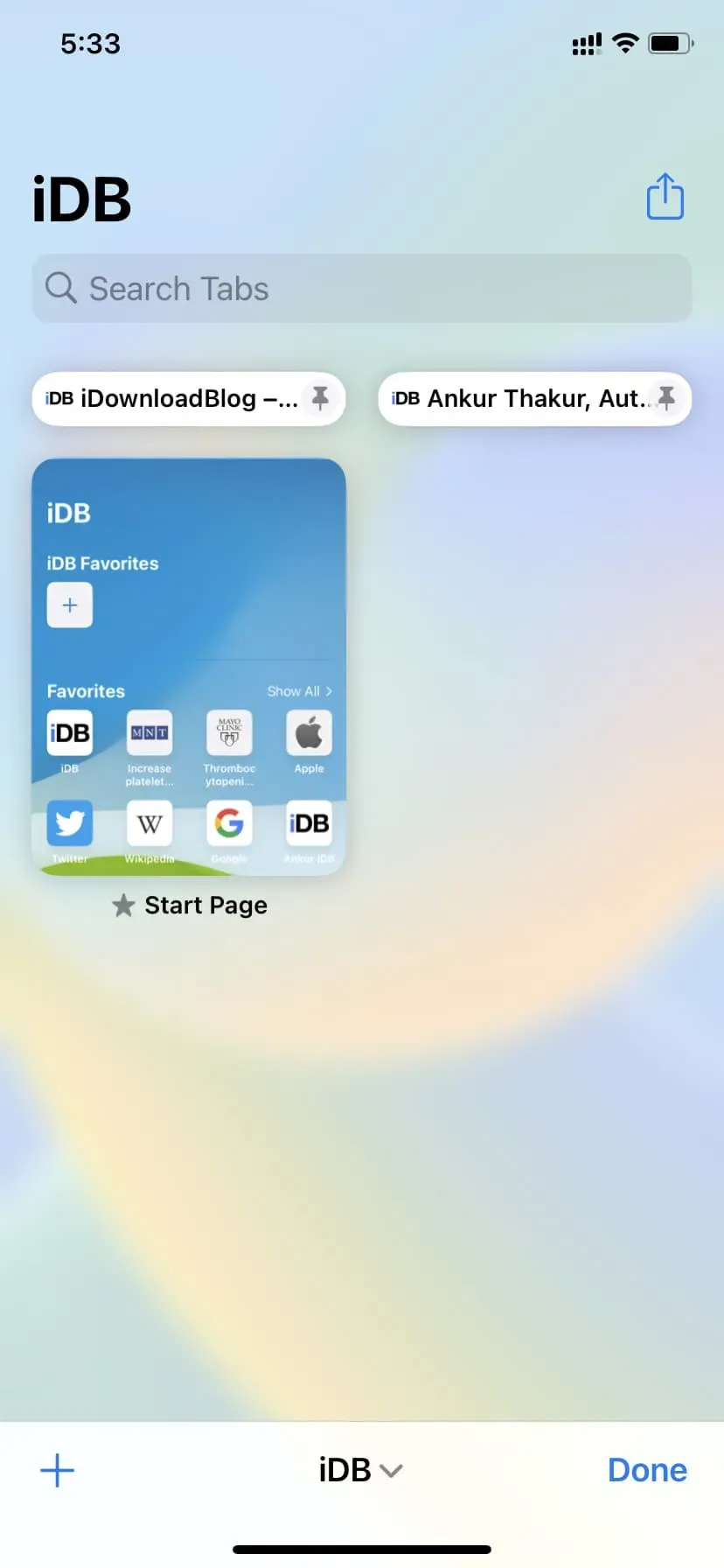
Štai kaip galite prisegti skirtukus „Safari“ „Apple“ įrenginiuose. Be prisegimo, taip pat galite pažymėti svarbias svetaines, kad išsaugotumėte jas ateityje. Jei norite pasiekti dar greitesnę prieigą, apsvarstykite galimybę įtraukti svetaines į mėgstamiausias!



Parašykite komentarą